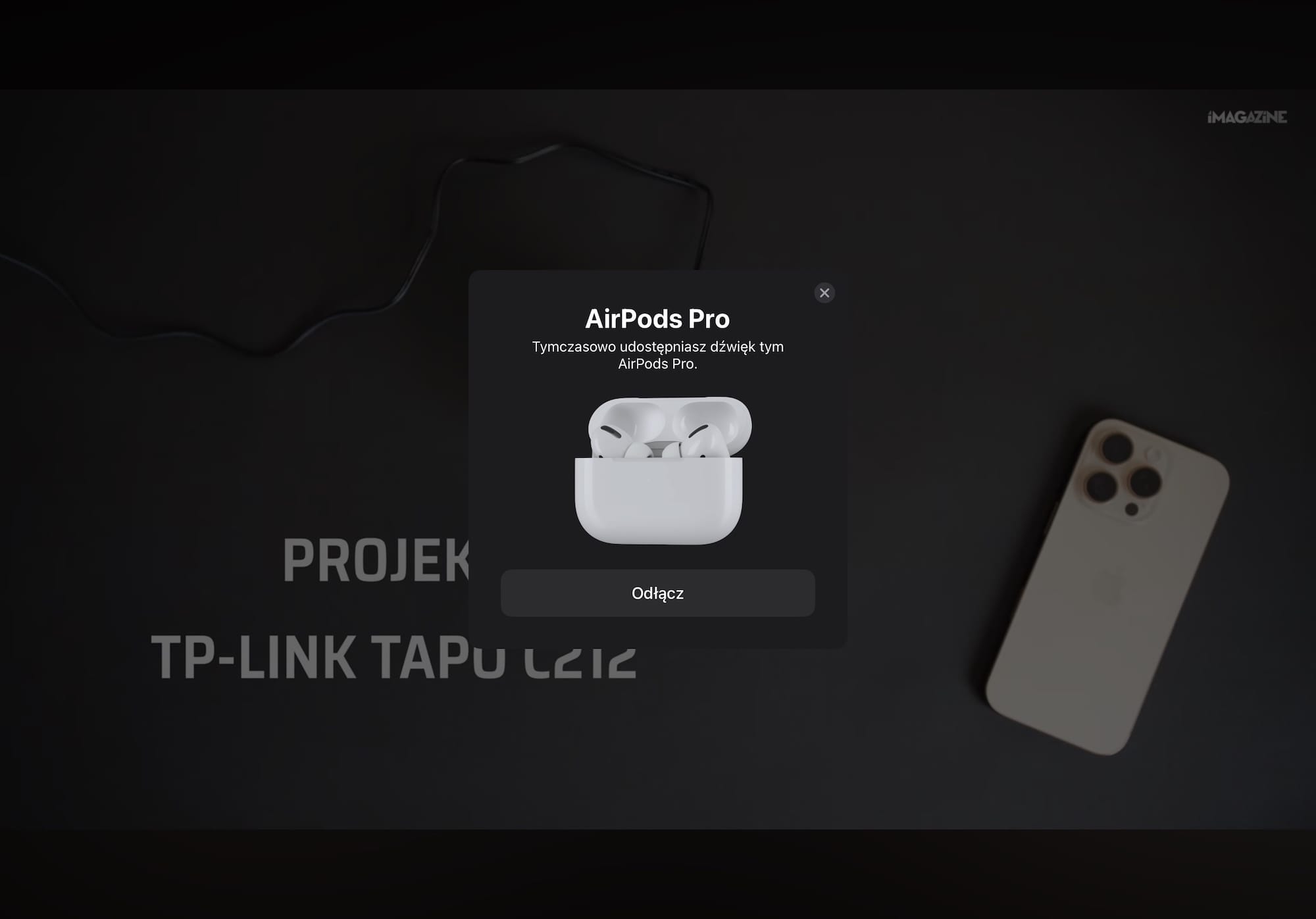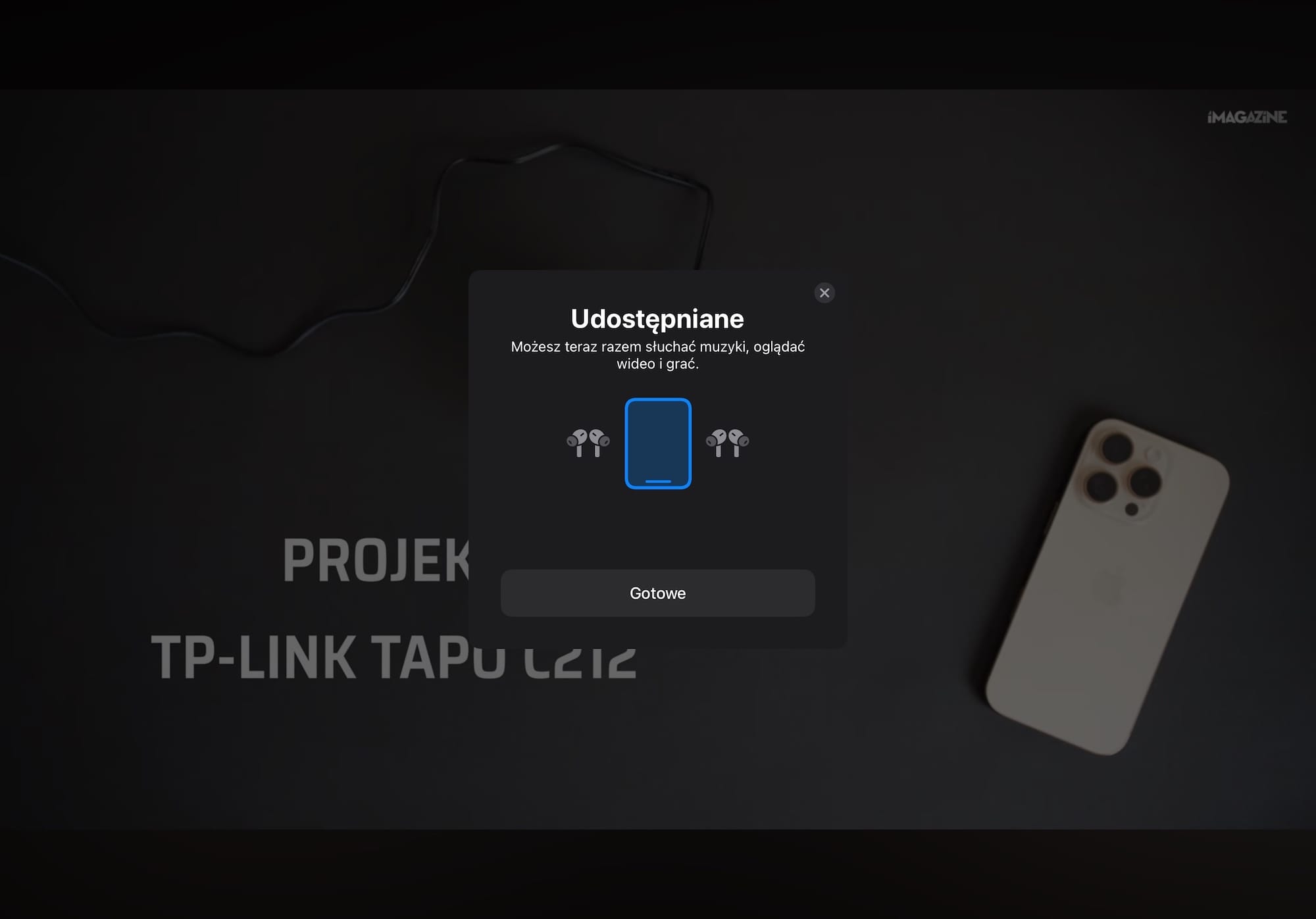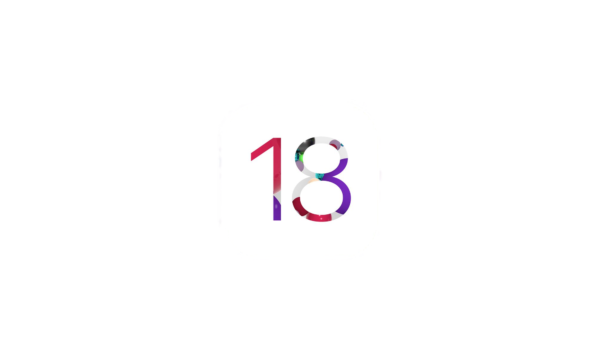Jak podłączyć dwie pary AirPods i udostępnić dźwięk na iPhone lub iPadzie?
Chcesz udostępnić dźwięk na dwie pary AirPods jednocześnie? Dzięki funkcji Udostępnianie dźwięku w iOS 18.3.2 i iPadOS 18.3.2 możesz łatwo podłączyć dodatkowe słuchawki. Oto, jak to zrobić krok po kroku.
1. Połącz pierwszą parę AirPods
Upewnij się, że Twoje AirPods są już połączone z iPhonem lub iPadem.
2. Udostępnij dźwięk drugiej parze AirPods
- Otwórz Centrum sterowania.
- Stuknij ikonę AirPlay na ekranie Teraz odtwarzane, ekranie blokady lub w Centrum sterowania.
- Wybierz opcję „Udostępnij dźwięk” (znajdziesz ją pod nazwą swoich słuchawek).
- Przybliż drugą parę AirPods do urządzenia.
- W zależności od modelu AirPods wykonaj odpowiednie kroki:
- AirPods 1., 2., 3. generacji lub AirPods Pro:
- Umieść słuchawki w etui ładującym i otwórz pokrywę.
- Przytrzymaj przycisk konfiguracji na etui przez około 5 sekund, aż dioda zacznie migać na biało.
- AirPods 4. generacji:
- Otwórz etui z umieszczonymi w środku słuchawkami.
- Przytrzymaj je blisko urządzenia i dwukrotnie stuknij przód etui, aż dioda zacznie migać na biało.
6. Na ekranie iPhone’a lub iPada wybierz „Udostępnij dźwięk” i postępuj zgodnie z instrukcjami wyświetlanymi na ekranie.
Dodatkowe ustawienia
Po sparowaniu obu par AirPods możesz indywidualnie regulować głośność każdej z nich w Centrum sterowania.
Masz problem z połączeniem?
Jeśli napotkasz trudności, zapoznaj się z artykułem pomocy Apple lub sprawdź szczegółowy przewodnik użytkownika AirPods.
Teraz możesz cieszyć się ulubioną muzyką lub filmami razem z kimś bliskim – bez konieczności dzielenia się jedną parą słuchawek.